以前、DTMブログ(以下DTM)へ記事執筆の依頼をいただいたのですが、
SDカードデータが吹っ飛んだ!?何とかならんの!? EaseUS Data Recovery Wizardでサルベージせよ!!
記事完成後、完全公開の前に内容を確認していただくため、
WordPressに標準装備されている「パスワード制での公開」を
行うこととしました。
この機能を使うのは私は初めてだったのですが、
特段難しい手順はなく、すぐに用意できると思っておりました。
が、しかし・・・
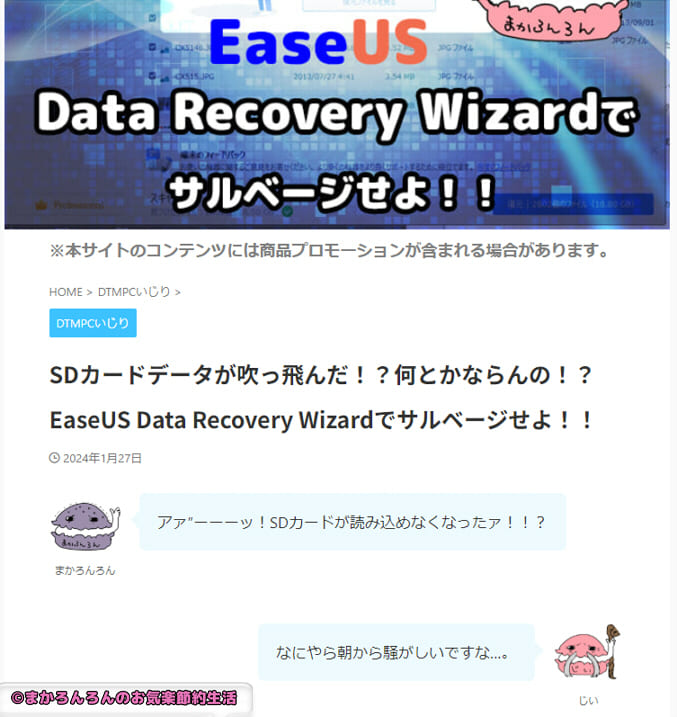


プレビューで確認しつつ、何度やっても全公開の状態で
全くパスワードが機能してないではありませんか!
困っていたのですが、あるちょっとした方法で無事解決いたしました。
今回は、パスワードを設定したはずなのにパスワード保護が
全然効いていない!とお困りの方、特に私と同じAFFINGER6をお使いの方には
ぜひ参考にしていただければと思います!
こちらもCHECK
-

-
【wordpress】初心者がcocoonからAFFINGER6に複数サイトテーマ変更した際のおはなし
私はブログ始めたての頃から無料テーマのcocoonを使用していました。 cocoonも大変使いやすく、お気に入りのテーマだったのですが、ブログを始めてまもなく記事が全然インデックスされなくなりました。 ...
続きを見る
参考にしたサイト様
ます、記事をパスワード制にするには右メニューの「公開」設定の「公開情報」を「公開」→「パスワード保護」へ変更し
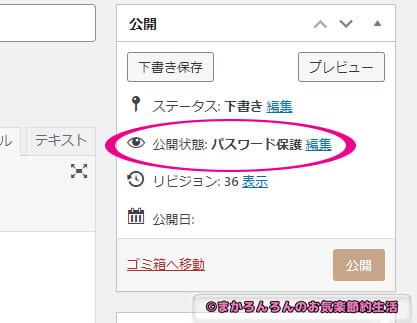
自分の好きなパスワードを入力して設定します。これでおわりです。


何か解決法がないか探しあぐねている最中、こちらのサイトへ辿り着きました。
WordPressにパスワード保護が効かない!?限定記事(またはページ)を作成する際の注意点
こちらで紹介されている原因に
・カスタマイズをしている
・CSS部分に「the_content()」という記載がない
その状態の場合、パスワード保護がうまく働かないと言うことでした。
私の場合、追加CSSで色々付け加えたりしている部分があるので
もしかして・・・ともう一度チェックしてみることにしました。
実際にコードを追加してみる
実際にWordPressの管理画面からコードを追加していきます。
ポイント
私が使用しているWordPressテーマは「AFFINGER6」となります。
他のテーマをお使いの方は、コードを追加できる箇所・カスタマイズ欄から
同様に対応できる可能性がありますので、
お使いのテーマのマニュアルに沿ってお進み下さい。
*AFFINGER6のご購入はコチラ*
step
1左メニューの「外観」→「カスタマイズ」をクリック
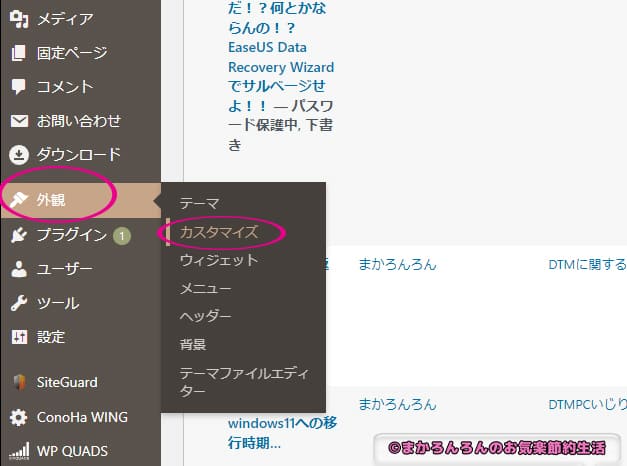
step
2カスタマイズ内の一番下「追加CSS」をクリック
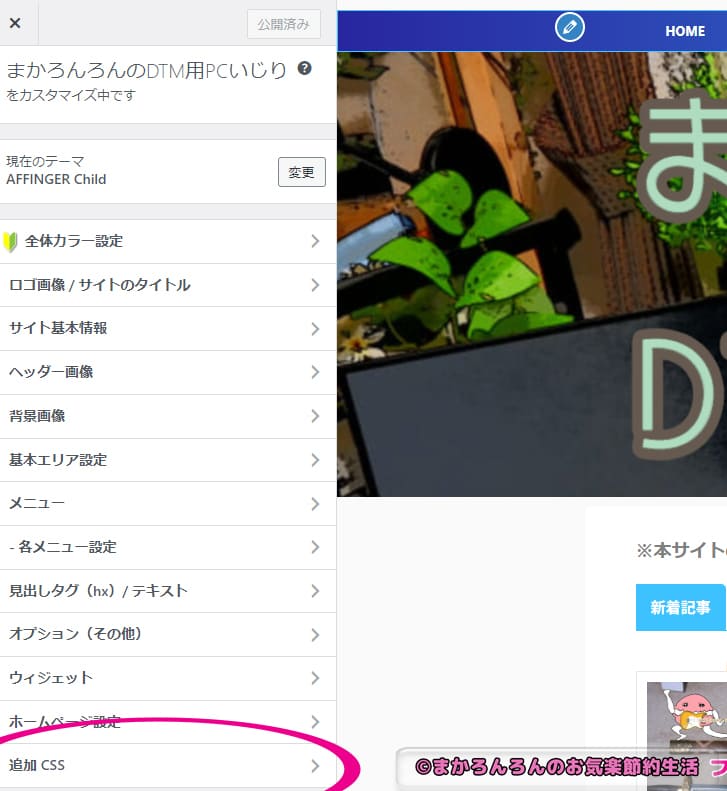
step
3CSS内に「the_content()」を追加
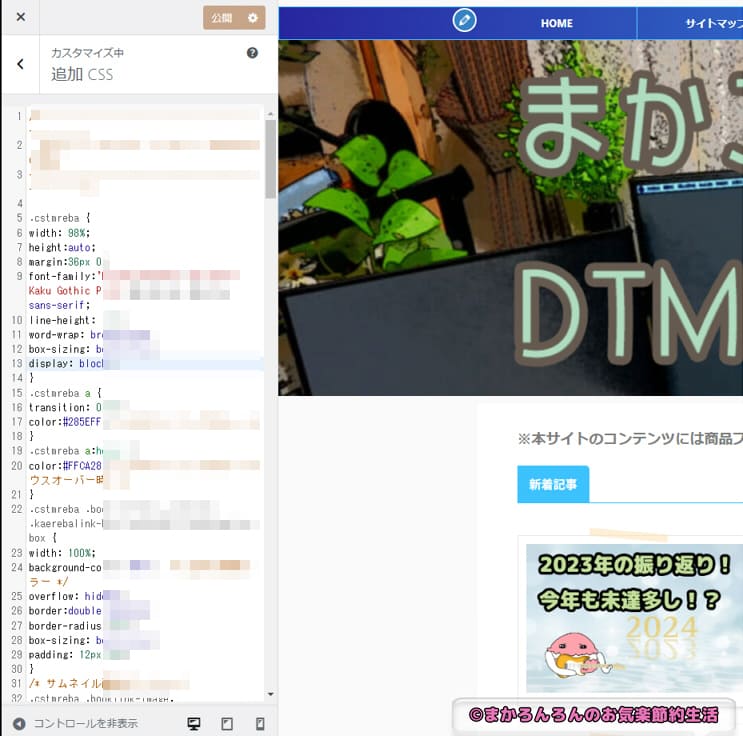
こちらが変更前
いろいろ書かれている場合、「{」の区切りがある辺りに挿入するのが
ベストだと思います。
今回の私の場合、14行目の「{」を改行し、
新たな14行目に「the_content()」を入力します。
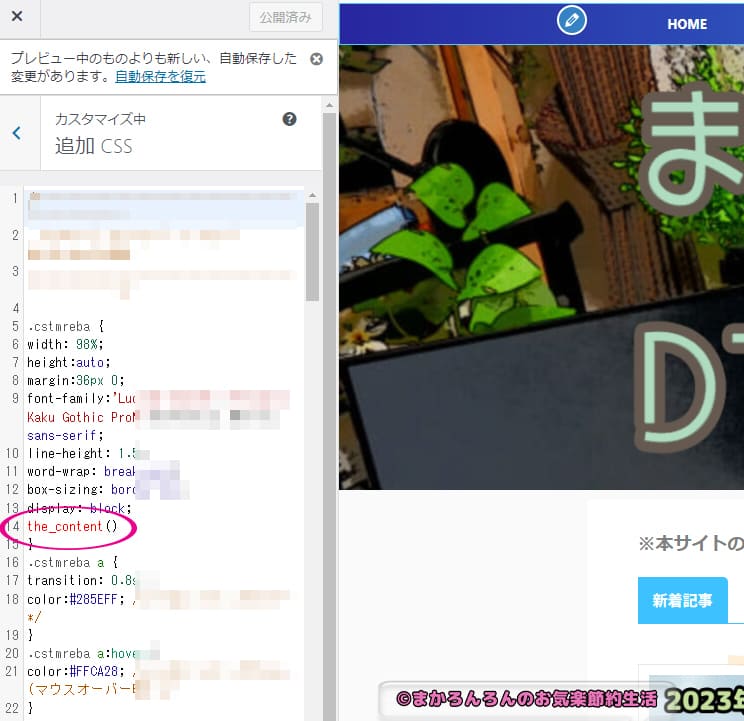
こちらが変更後
誤った箇所をを上書きしてしまい、戻せなくなってしまうのを避けるため、変更前・変更後とそれぞれスクショしておくと安心です
step
4何かしら変更するとタブ右上の「公開済み」が「公開ボタン(押せます)」に変わるので、それが更新ボタンとなります。
クリックすると完了です!
記事に戻ってみると・・・
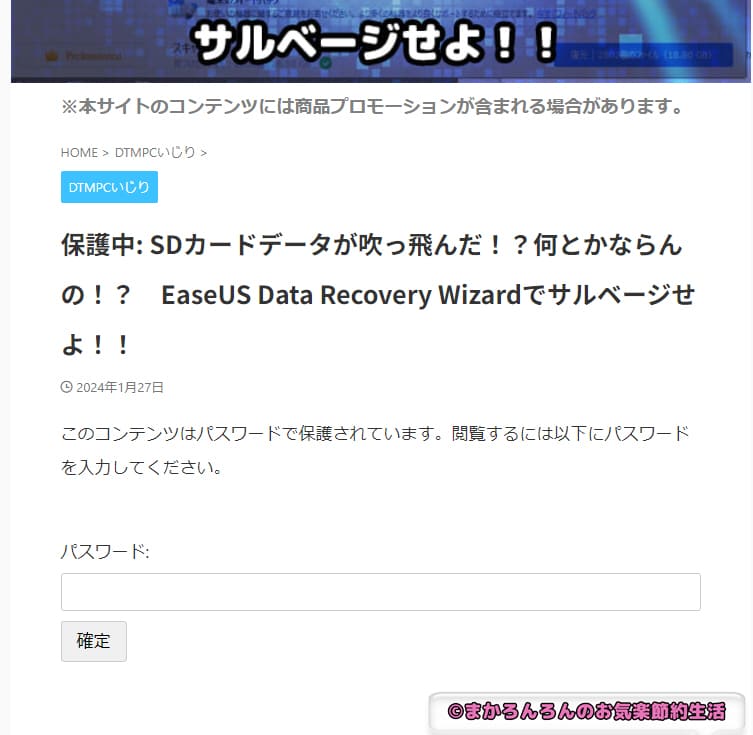


事前確認目的でのパスワード保護は微妙?
今回このような手順で無事パスワードを有効化させることができました。
ただ、WordPressの仕様上、どのような形であれ一度公開してしまうと
「新着記事」としてトップページへ掲載されてしまいます。
特にブログランキング等へ登録している方の場合、新着公開を
自動で拾ってきてしまうため、それが例えパスワード保護で読めなくても
「公開されましたよー」と誤ったお知らせをしてしまう原因となりかねません。
このことについてDTMと話をしたところ、「それだったら非公開状態で
記事の内容をスクショしてPDF化したものを添付で送信したら?」
との助言が。おそらくこの方法が一番良いかも!?と思います。
執筆依頼等で事前確認が必要な場合は、パスワード設定よりも
非公開のままPDF化→圧縮してそのフォルダにパスワードを設定する方法が
最適解という結論に至りました。
まとめ
以上、WordPressでパスワード保護が効かない原因&解決方法などなどでした。
ここがポイント!
- パスワード保護が効かない=カスタマイズが原因の可能性
- 案件事前確認のためのパスワード保護は微妙かも?
無事パスワード保護の部分は解決したのですが、
不完全なまま新着記事として表示されてしまうため
私の場合、結果的に執筆依頼等の事前確認としては
このパスワード保護は使用することは今後なさそうです。
引き続き、すでに公開している記事をパスワード制にしたいという
方法にはこのパスワード保護が非常に役立つこと間違いなしですので、
同様に困っていらっしゃる方へ少しでも参考になればと思っております!

